Publicado - Qui, 05 Sep 2024
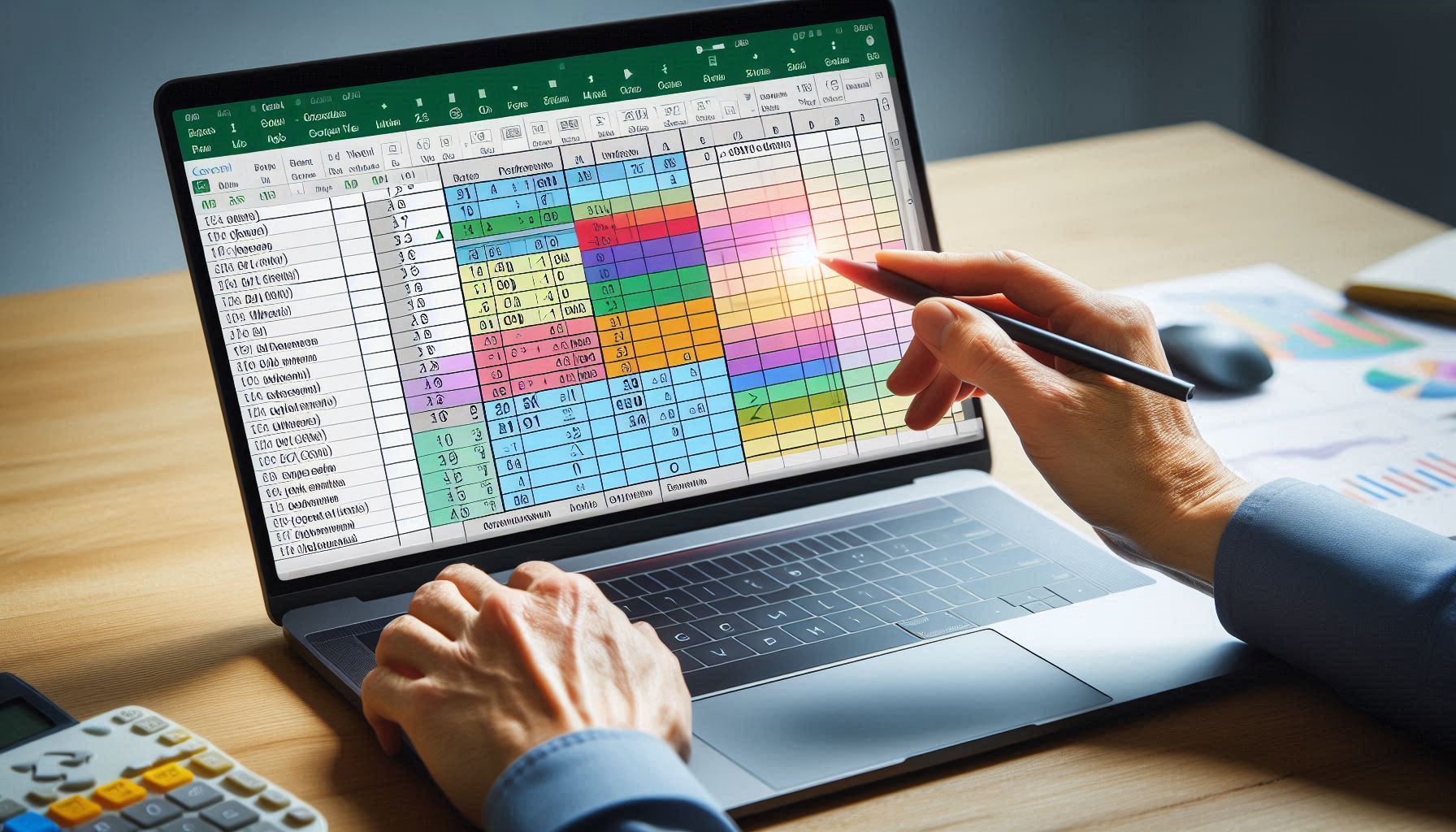
5 Funções do Excel que Todo Profissional Precisa Conhecer
O Excel é, sem dúvida, uma das ferramentas mais versáteis e poderosas no ambiente corporativo. Ele facilita desde o cálculo de simples somas até a elaboração de complexas análises de dados. Para tirar o máximo proveito do Excel, é fundamental conhecer algumas de suas funções mais úteis. Abaixo, listamos cinco funções essenciais que todo profissional precisa dominar para melhorar sua produtividade e eficiência no trabalho.
1. SOMA: A Base de Tudo
A função SOMA é a mais básica e uma das mais utilizadas no Excel. Ela permite somar valores em uma ou várias células, facilitando o cálculo de totais em planilhas. Para usá-la, basta selecionar as células desejadas e aplicar a função =SOMA().
Exemplo:
=SOMA(A1:A10)
Esse comando somará todos os valores nas células de A1 até A10. A função SOMA é essencial para profissionais que lidam com grandes volumes de dados financeiros, vendas ou qualquer área que envolva cálculos.
Dicas:
- A função SOMASE também é útil quando se deseja somar valores com base em uma condição específica. Por exemplo,
=SOMASE(A1:A10, ">50")somará apenas os valores maiores que 50.
2. PROCV: Busque e Encontre com Precisão
A função PROCV (ou VLOOKUP em inglês) é indispensável para quem precisa buscar valores em tabelas. Ela permite procurar um valor em uma coluna e retornar um valor correspondente em outra coluna. Isso é extremamente útil para cruzar dados em grandes planilhas. A sintaxe da função é a seguinte:
=PROCV(valor_procurado, intervalo_tabela, número_da_coluna, [falso])
Exemplo:
=PROCV(B2, A2:D10, 3, FALSO)
Neste exemplo, a função irá procurar o valor na célula B2 dentro da tabela de A2 a D10 e retornar o valor correspondente na terceira coluna. PROCV é amplamente utilizado em relatórios, bases de dados e para cruzamento de informações, o que o torna uma função vital para qualquer profissional.
Dicas:
- PROCV funciona apenas se o valor que você está procurando estiver na primeira coluna do intervalo. Para mais flexibilidade, considere usar o ÍNDICE e o CORRESP.
3. SE: Trazendo Lógica para as Planilhas
A função SE é uma das mais poderosas no Excel, pois permite criar condições e tomar decisões com base em critérios lógicos. A função SE avalia se uma condição é verdadeira ou falsa e, com base nisso, retorna um valor. A sintaxe é:
=SE(teste_lógico, valor_se_verdadeiro, valor_se_falso)
Exemplo:
=SE(A1>100, "Acima da Meta", "Abaixo da Meta")
Neste caso, a função verifica se o valor na célula A1 é maior que 100. Se for, retorna "Acima da Meta", se não for, retorna "Abaixo da Meta". A função SE é útil em uma ampla gama de situações, como na criação de relatórios gerenciais, análise de metas e controle de processos.
Dicas:
- Combine a função SE com outras funções como E, OU para condições mais complexas. Exemplo:
=SE(E(A1>100, B1<50), "Válido", "Inválido").
4. ÍNDICE + CORRESP: Uma Alternativa Poderosa ao PROCV
Muitas vezes, o PROCV não atende a todas as necessidades, especialmente quando o valor que você precisa buscar não está na primeira coluna. É aqui que entra a combinação das funções ÍNDICE e CORRESP. Essas funções permitem buscar valores em qualquer parte de uma tabela com muito mais flexibilidade.
- ÍNDICE retorna o valor de uma célula em uma matriz com base na posição de linha e coluna:
=ÍNDICE(intervalo, número_da_linha, número_da_coluna)
- CORRESP encontra a posição de um valor em um intervalo:
=CORRESP(valor_procurado, intervalo_procurado, tipo_correspondência)
Exemplo combinado:
=ÍNDICE(A1:C10, CORRESP("Produto X", A1:A10, 0), 3)
Neste exemplo, o CORRESP encontra a posição do "Produto X" na coluna A, e o ÍNDICE retorna o valor correspondente na terceira coluna. Essa combinação de funções é especialmente útil para quem trabalha com grandes volumes de dados e precisa de flexibilidade na busca de informações.
Dicas:
- Usar ÍNDICE + CORRESP é muitas vezes mais eficiente que o PROCV quando os dados não estão organizados de forma linear.
5. CONCATENAR (ou CONCAT): Unindo Dados de Forma Rápida
A função CONCATENAR (ou CONCAT nas versões mais recentes do Excel) é extremamente útil para unir textos de diferentes células. Com ela, você pode criar frases, endereços ou combinar informações de várias colunas em uma só célula. A sintaxe é simples:
=CONCATENAR(texto1, texto2, ...)
Exemplo:
=CONCATENAR(A1, " - ", B1, " - ", C1)
Neste caso, o conteúdo das células A1, B1 e C1 será unido com o texto " - " entre eles. CONCATENAR é amplamente utilizado em tarefas administrativas, como criação de relatórios e consolidação de dados.
Dicas:
- No Excel mais recente, use a função TEXTJOIN para unir textos de forma ainda mais eficiente, podendo incluir delimitadores automaticamente.
Conclusão
Essas cinco funções – SOMA, PROCV, SE, ÍNDICE + CORRESP e CONCATENAR – são essenciais para qualquer profissional que queira otimizar seu uso do Excel. Cada uma delas atende a uma necessidade específica e, quando usadas em conjunto, proporcionam um poderoso arsenal para lidar com qualquer tipo de análise de dados ou automação de processos.
Dicas finais:
- Estude e pratique essas funções regularmente para dominar seu uso.
- Explore as combinações dessas funções para criar planilhas avançadas e dinâmicas.
- O Excel é uma ferramenta em constante evolução, então esteja sempre atento a novas funcionalidades e versões que podem aumentar ainda mais sua produtividade.
Com o domínio dessas funções, você estará equipado para enfrentar qualquer desafio no Excel, tornando seu trabalho mais eficiente e produtivo.
Se você deseja aprender mais sobre o Excel, desde o nível básico até o avançado, não deixe de conferir os cursos gratuitos com certificado no Cursa.
Compartilhe:
Autor :
Cursa
Comece a aprender agora mesmo, estude qualquer assunto, a qualquer hora. explore centenas de cursos gratuitos online com certificado e sem pagar nada!
Comentários (0)
Pesquisar
Categorias populares
Aprendizado
60Tecnologia
53Empregos
25Saúde
16Educação Financeira
15Bíblia Sagrada
10Novos artigos

Como a Inteligência Artificial Está Transformando o Processo Criativo na Música
Sab, 18 Maio 2025

Jejum na Bíblia: O Caminho para a Intimidade com Deus
Sab, 18 Maio 2025

Transforme Seu Gerenciamento de Projetos com o Poder do MS Project
Sab, 18 Maio 2025
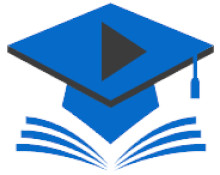
Write a public review